转载自:Pycharm远程连接服务器_pycharm连接服务器_XAL1的博客-CSDN博客
前提条件
只有专业版才能远程连接服务器,可以通过教育邮箱申请专业版。
版本2020.1.3前后的pycharm远程连接有所不同。
步骤
1.点击Tools -> Deployment -> Configuration,进行远程连接配置。

2.点击“+”新增一个SFTP类型的连接。
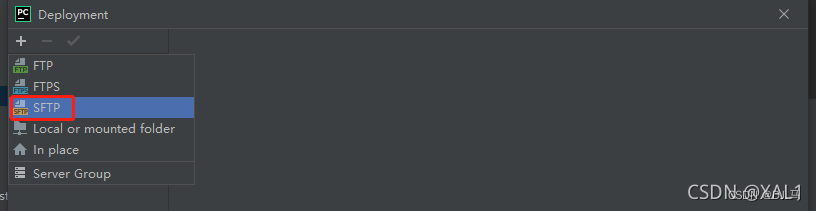
点击后会弹出如下界面,随便取一个名字即可。
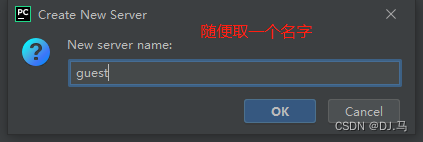
3.配置ssh连接,页面中有Connection(设置ssh连接参数)、Mappings(设置本地文件夹到服务器文件夹的映射)、Excluded Paths(不用管)三个面板,首先在Connection面板中点击下图中的“⋯ \cdots⋯”,新建一个ssh连接。

点击“⋯ \cdots⋯”后会出现下图页面,点击左上角的“+”新建一个ssh连接,按照下图指示输入对应的ip地址,端口号,用户名和密码即可,输入后可测试一下是否连接成功。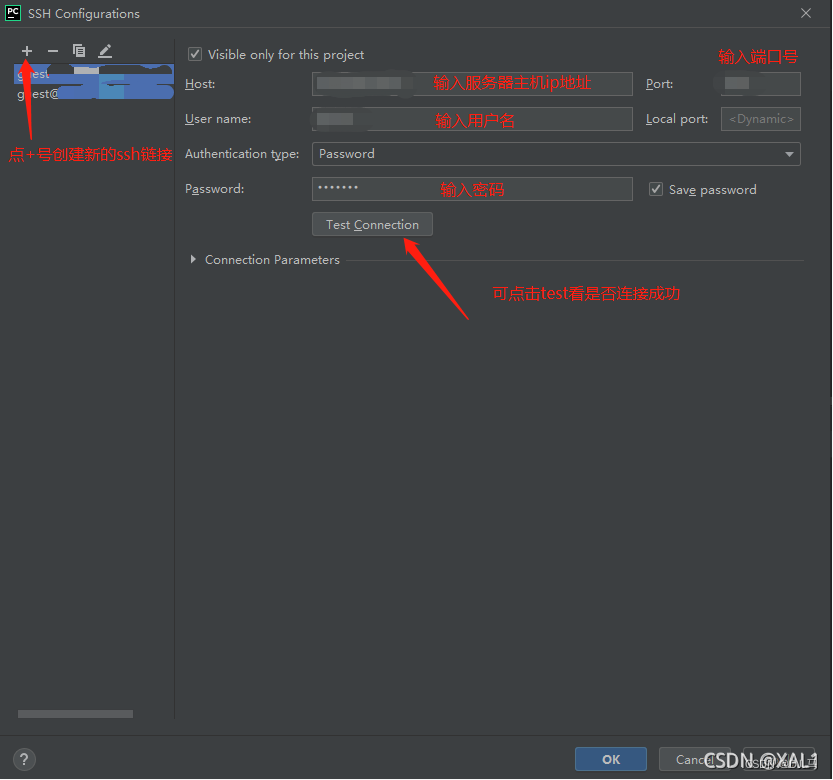
若是连接成功会弹出下图提示,若失败则检查一下上述信息是否输入错误,或者服务器是否处于开启状态。
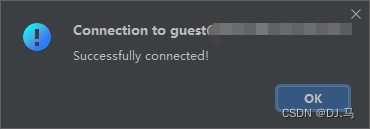
4.然后进入Mappings面板设置文件夹映射,按照下图提示输入对应的本地代码文件夹和服务器上的文件夹。
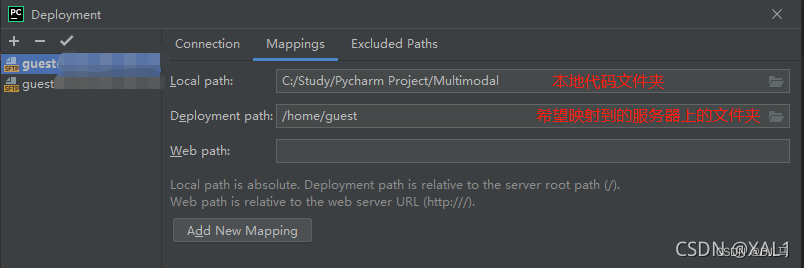
5.点击Tools -> Deployment -> Options 修改文件保存方式。
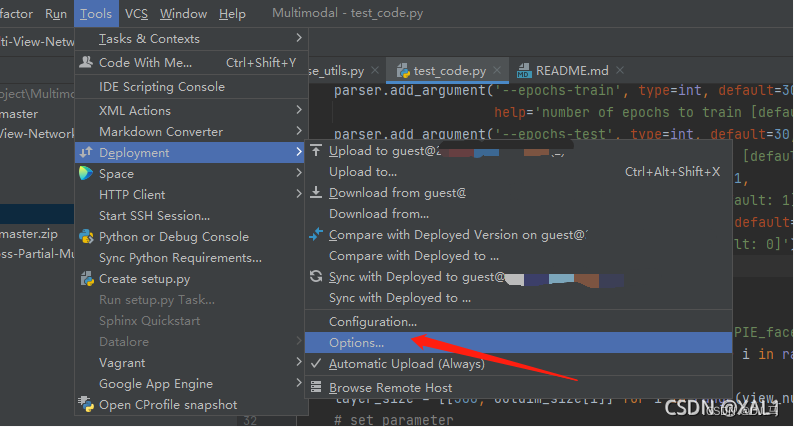
Always是自动保存,Ctrl+S则是每次修改需要手动Ctrl+S才会更新到服务器,这个选择看个人喜好。
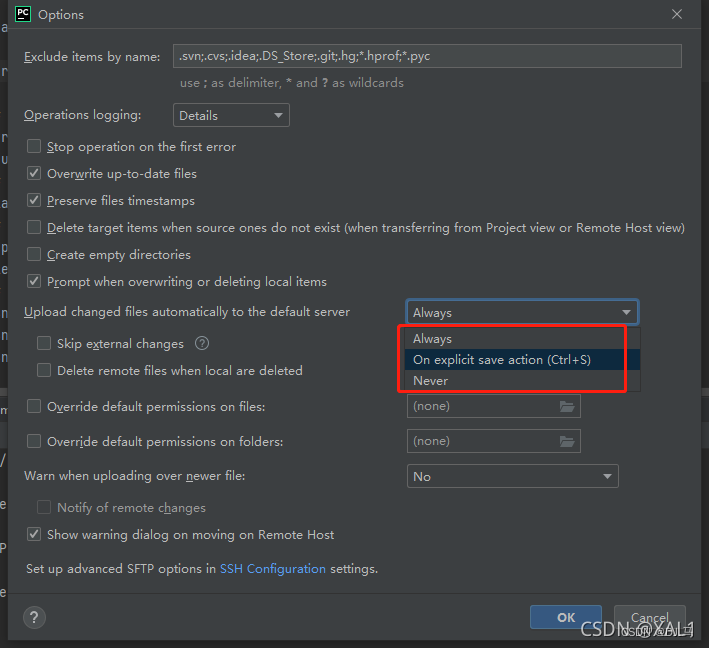
从这一步开始就有所不同了!!!
新版
截图来自2022.3.3版
6. 点击File -> Settings -> Python Interperter,点击“Add Interpreter” 选择“On SSH”
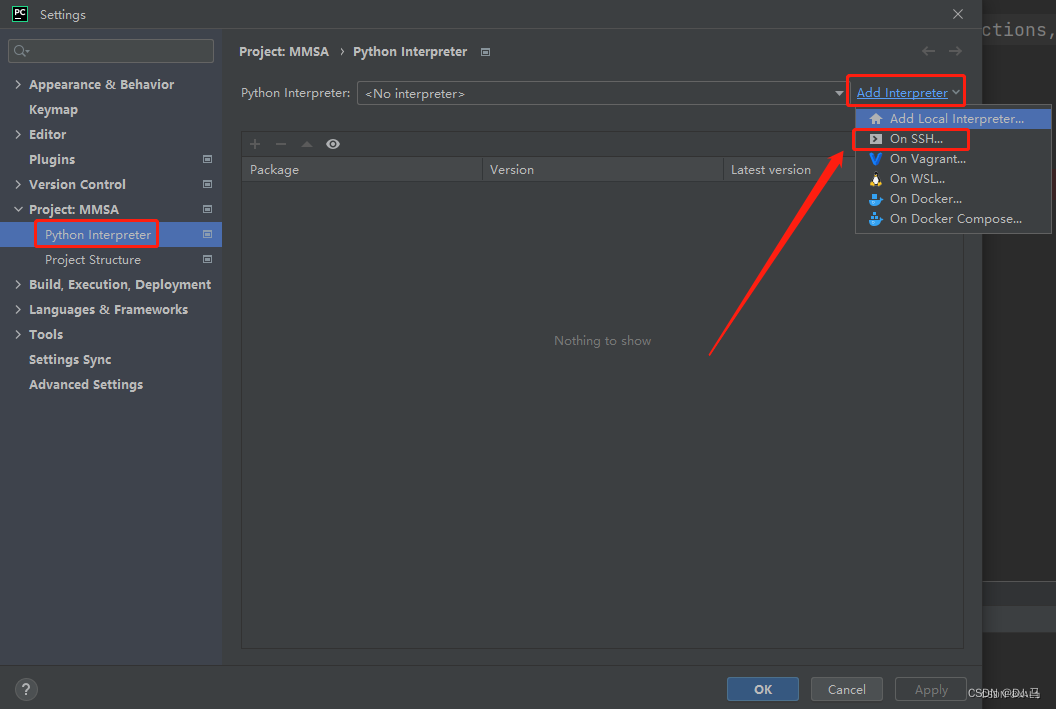
7. 在弹出的选项里面选择“Existing”,会出现之前已经我们配置好的服务器连接,直接选择,然后点下一步。
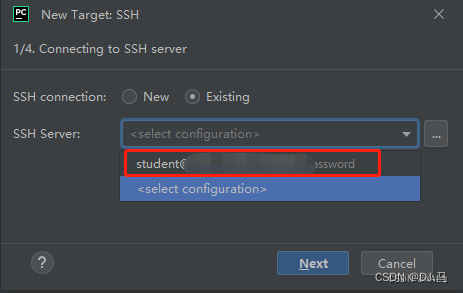
这里会出现无法选择下一步的问题:
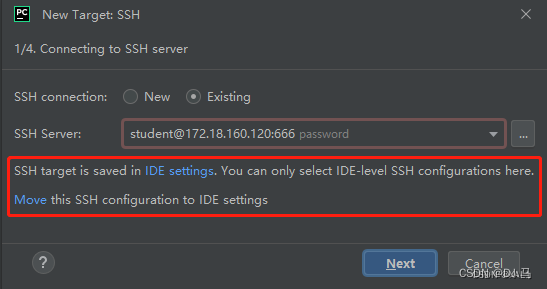
会出现上面的问题,是因为在配置SSH Configurations时会默认勾选“Visible only for this project”,我们直接取消勾选就行:
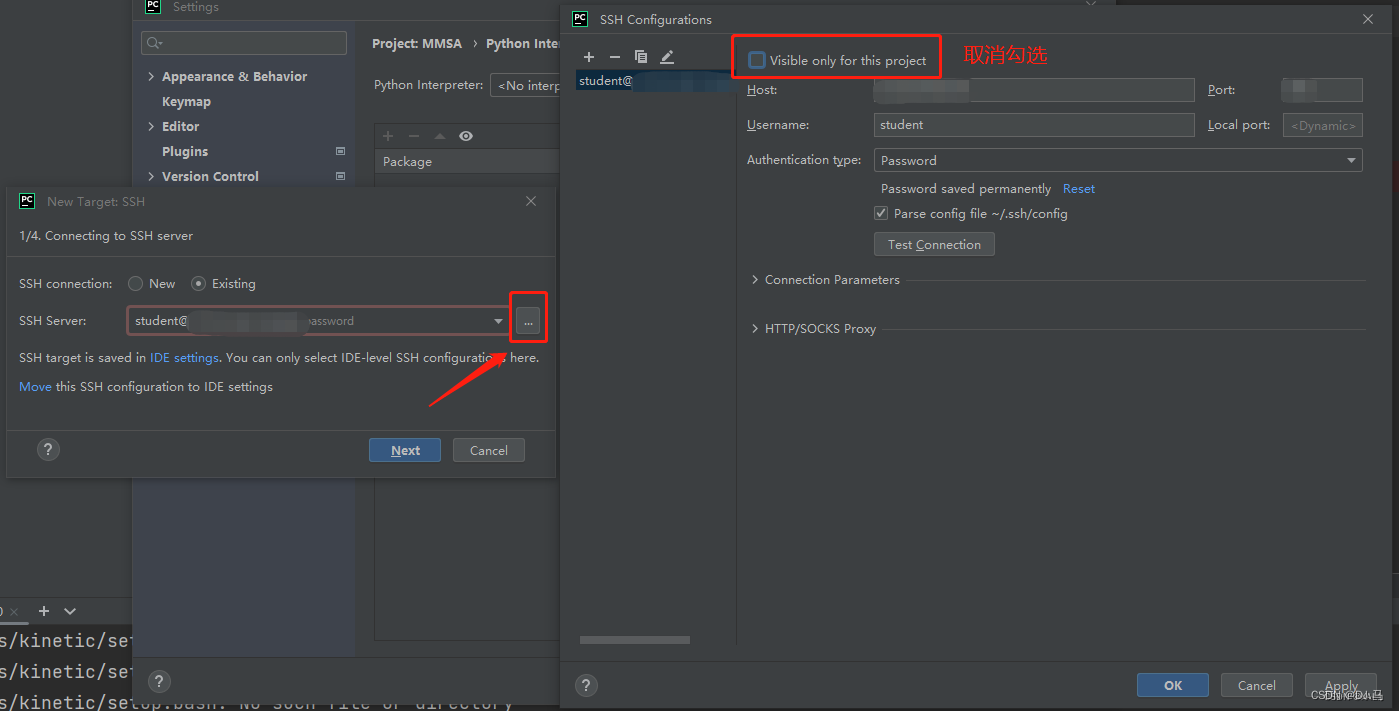
然后,点击Next,会出现下图,继续Next
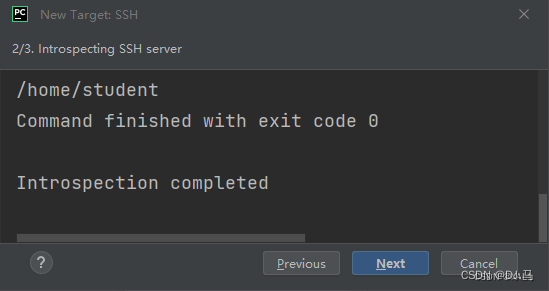
8. 然后需要找到你服务器上对应的Python的位置,激活你创建的服务器,然后输入“which python”:

9. 然后连接对应的环境,不要选择“Virtualenv Environment”中的“New”,会创建软连接将原有环境中的东西映射到其他地方,导致Python的位置出现问题,因为服务器中已配置好环境,所以可以选择“Virtualenv Environment”中的“Existing”或者直接选择“System Interpreter”: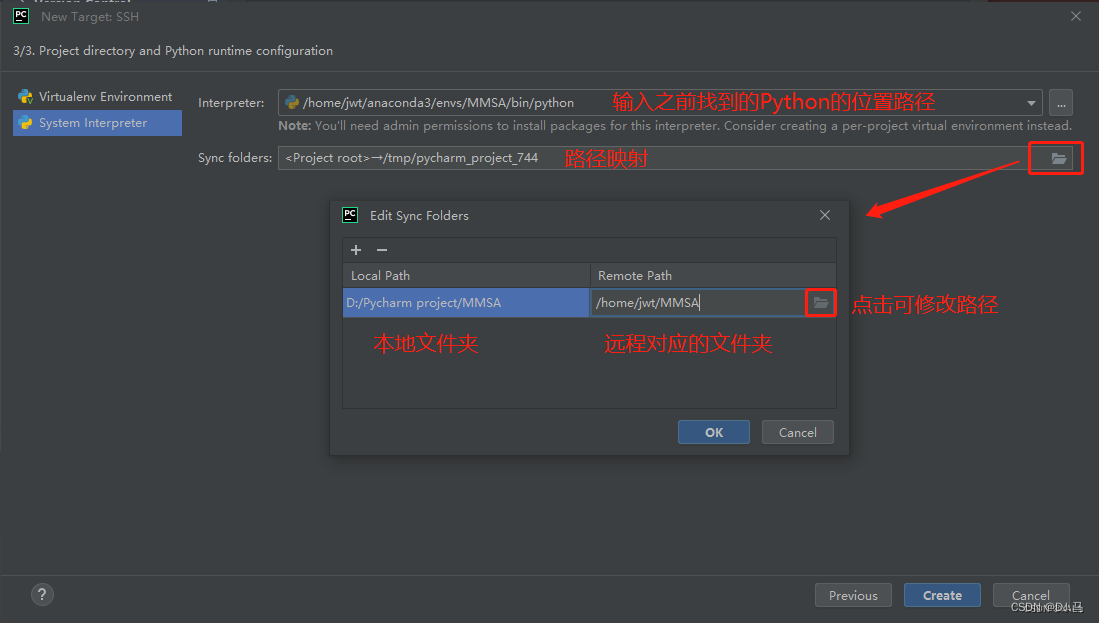
10. 然后就OK啦
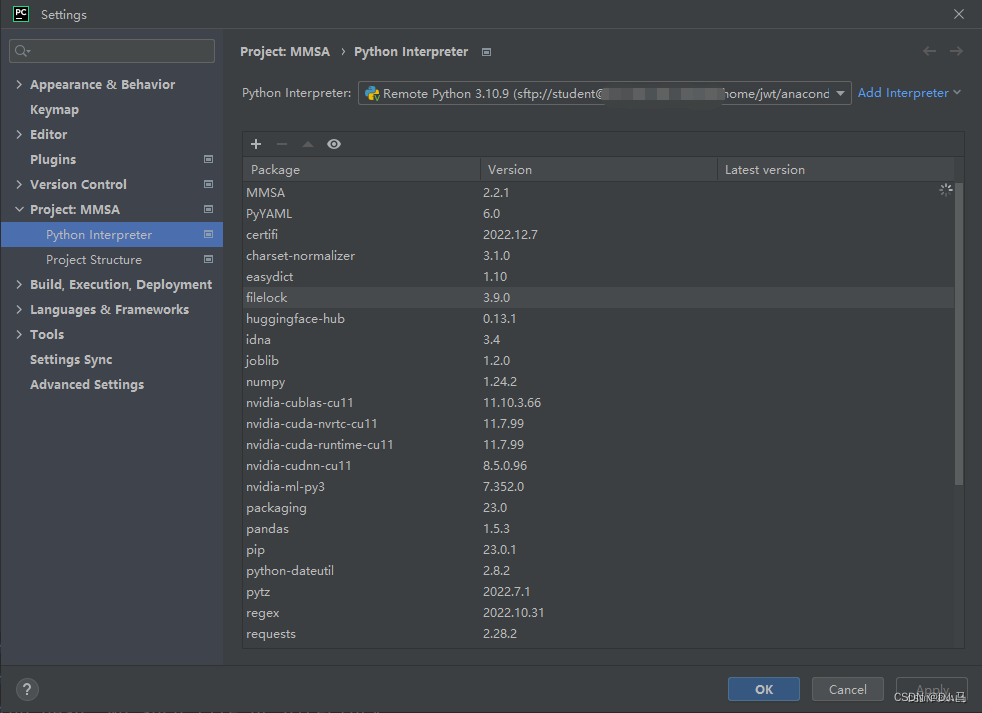
旧版
6.点击File -> Settings -> Python Interperter,添加远程环境。依次点击图中箭头所指,找到SSH Interpreter,再次输入相应的ip地址,用户名和端口号,然后点击Next。
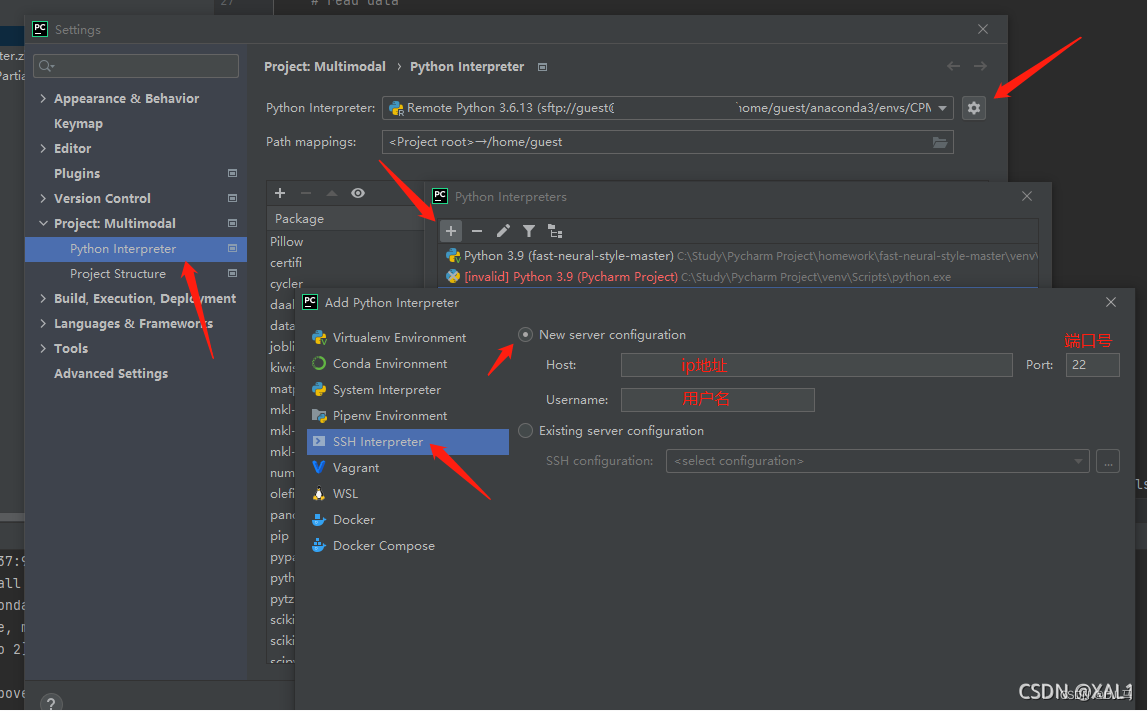
输入密码,然后点击next

下面要输入的两个参数很重要。第一个参数是找到你所使用的python的位置,第二个参数是运行路径映射,需要修改成服务器上你希望对应的位置。
第一个参数可能有人不是很清楚,可以在你服务器对应环境下输入命令:
which python
然后就可以看到对应的路径:
![]()
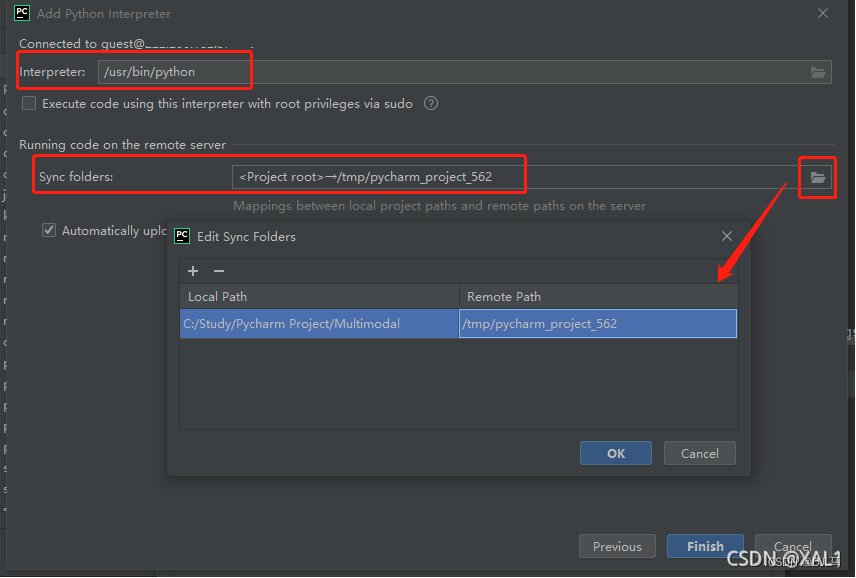
7.完成。配置完成后就可以在pycharm中看到服务器上所安装的包,到这一步就可以远程连接服务器了
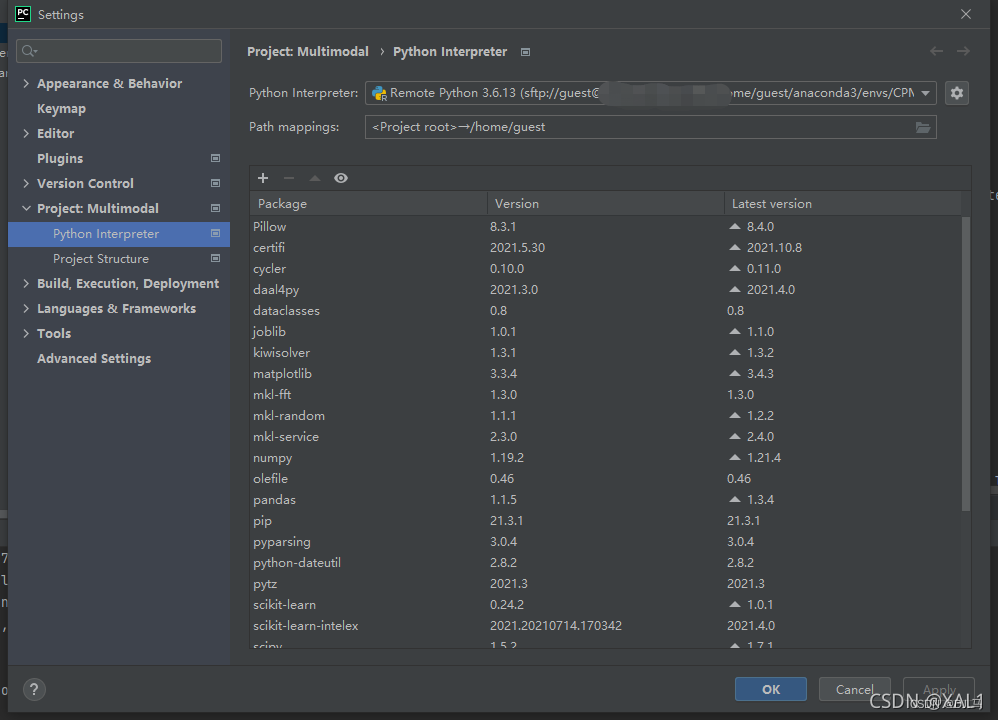






















 2万+
2万+











 被折叠的 条评论
为什么被折叠?
被折叠的 条评论
为什么被折叠?








